Qu'est-ce que Minecraft?
Minecraft est l'un de ces jeux vidéo que même les personnes qui ne jouent pas du tout peuvent reconnaître instantanément. Son créateur, Markus "Notch" Persson, l'a sorti pour la première fois en 2009, et il est depuis devenu le jeu vidéo le plus vendu de tous les temps.
La plupart des joueurs de Minecraft seraient d'accord pour dire que le secret du succès du jeu réside dans son design inspirant la créativité. Les joueurs sont libres d'explorer un vaste monde généré de manière procédurale composé de blocs, chacun pouvant être interagi, déplacé ou transformé en ressources pour l'artisanat.
Ce monde en blocs est occupé par des monstres contrôlés par l'IA, des villageois sympathiques et, en mode multijoueur, d'autres joueurs. Minecraft peut être joué comme un jeu de survie ou un bac à sable, et les joueurs sont libres de modifier ses mécanismes de jeu et de créer de nouveaux actifs pour lui.
Étant donné que Minecraft est écrit dans le langage de programmation Java, il fonctionne sous Linux, Windows et macOS. Gardez à l'esprit qu'il existe plusieurs versions de Minecraft, et cet article concerne Minecraft : Java Edition.
Installer Minecraft sur Ubuntu et ses dérivés
Merci au fonctionnaire .DEB, l'installation de Minecraft sur Ubuntu et ses dérivés est un jeu d'enfant, et l'ensemble du processus ne vous prendra pas plus de quelques minutes.
Étape 1 : Téléchargez le package d'installation
La première chose que vous devez faire est de télécharger le Minecraft .Paquet DEB du site officiel de Minecraft. Vous pouvez soit ouvrir la page de téléchargement alternative dans votre navigateur Web préféré et la télécharger à partir de là, soit utiliser la commande suivante et télécharger le package dans votre dossier personnel à l'aide de wget :
$ wget ~/Minecraft.debhttps://lanceur.mojang.fr/télécharger/Minecraft.deb
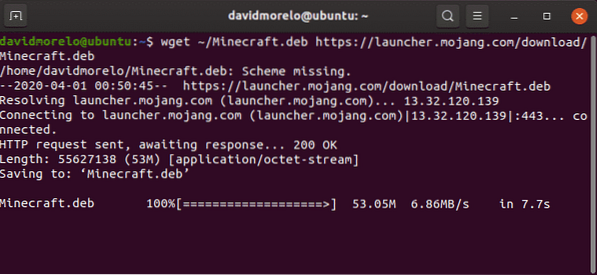
Étape 2 : Installez Minecraft
Nous vous recommandons d'utiliser un petit outil appelé gdebi pour installer le Minecraft .Package DEB car il résout automatiquement toutes les dépendances.
Installez gdebi :
$ sudo apt installer gdebi-core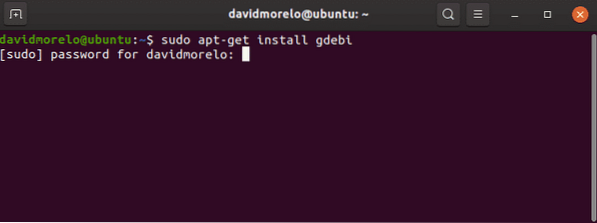
Utilisez gdebi pour installer Minecraft.paquet deb :
$ sudo gdebi ~/Minecraft.deb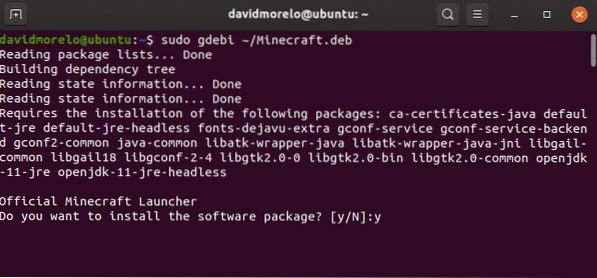
Étape 3 : Lancez Minecraft
Pour lancer Minecraft sur Ubuntu et ses dérivés, recherchez simplement le lanceur Minecraft et exécutez-le. Si tout se passe bien, le lanceur Minecraft devrait démarrer immédiatement, vous invitant à saisir votre adresse e-mail et votre mot de passe.
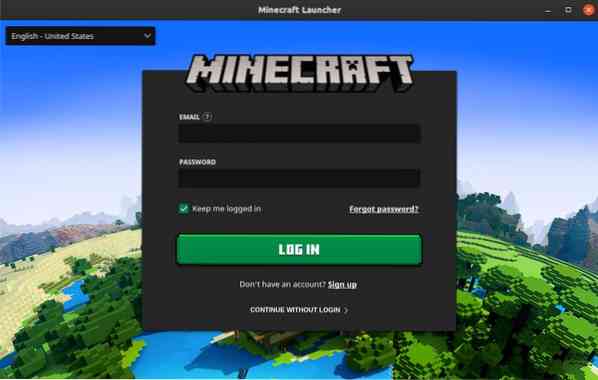
Une fois connecté, cliquez sur le bouton Jouer et profitez de Minecraft - il n'y a vraiment rien de plus!
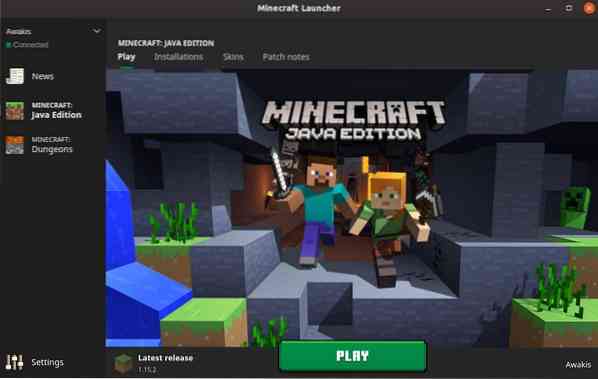
Installer Minecraft sur d'autres distributions
Étant donné que Minecraft a été programmé en Java, vous pouvez le faire fonctionner sur à peu près n'importe quelle distribution Linux avec l'environnement d'exécution Java installé et les pilotes graphiques 3D fonctionnels.
Étape 1 : Installer Java Runtime
L'environnement d'exécution Java (JRE) fournit tous les composants nécessaires pour exécuter des applications Java. La plupart des distributions Linux offrent plusieurs options pour exécuter des programmes Java :
- JRE sans tête: Cette version minimale de Java Runtime Environment est destinée à exécuter des applications Java qui n'ont pas d'interface utilisateur graphique. En tant que tel, il ne peut pas être utilisé pour exécuter Minecraft sur Linux.
- JRE complet: Cette version de l'environnement d'exécution Java dépend de la version sans tête et comprend tout ce dont vous avez besoin pour exécuter des applications Java avec une interface utilisateur graphique, y compris Minecraft.
- Kit de développement Java (JDK): Destiné aux développeurs Java, le JDK comprend une machine virtuelle Java (JVM) et d'autres ressources nécessaires pour développer des applications logicielles Java.
L'implémentation open source la plus populaire de Java s'appelle OpenJDK. Il y a aussi Java SE, qui est l'implémentation d'Oracle de JRE et JDK. À partir de Minecraft 1.12, Java 8 est requis pour exécuter Minecraft, mais cela n'a pas vraiment d'importance si vous choisissez OpenJDK ou Java SE.
Pour vérifier quelle version de Java est installée sur votre distribution Linux, saisissez la commande « java -version » dans le terminal.
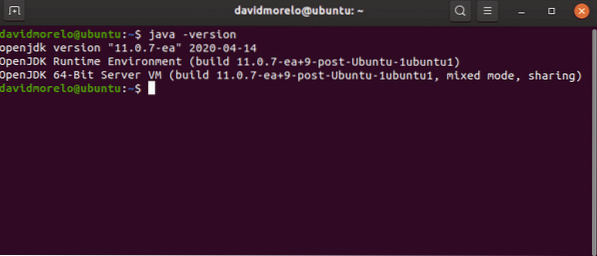
Étape 2 : Installez les pilotes graphiques
Pour profiter de Minecraft sur Linux, vous avez besoin d'une accélération 3D fonctionnelle. Vous pouvez tester l'accélération 3D à l'aide d'un test OpenGL populaire appelé glxgears, qui fait partie du package mesa-utils.
Tout d'abord, installez le paquet mesa-utils (il devrait être dans les référentiels de votre distribution), puis entrez "glxgears" dans le terminal. Une nouvelle fenêtre avec trois engrenages en rotation apparaîtra et vous pourrez voir le nombre d'images rendues dans le terminal. Parce que glxgears nécessite très peu de puissance de traitement, tout ordinateur Linux suffisamment puissant avec une accélération 3D fonctionnelle devrait être capable de restituer des centaines d'images par seconde.
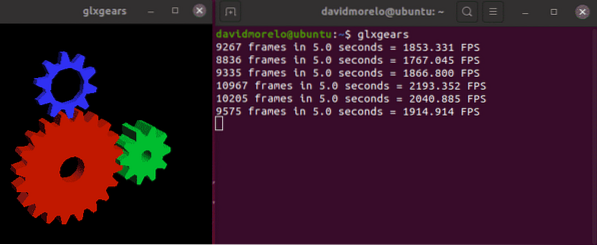
Si les engrenages semblent saccadés, votre accélération 3D ne fonctionne pas et vous devez installer le bon pilote graphique pour votre carte graphique.
Étape 3 : Installer et lancer Minecraft
Pour lancer Minecraft sur une distribution qui n'est pas basée sur Ubuntu, vous devez télécharger le Minecraft.le goudron.archive gz de la page de téléchargement alternative.
Ensuite, extrayez l'archive et lancez le fichier exécutable appelé minecraft-launcher à l'aide de la commande suivante :
$ ./Minecraft lanceurSi cela vous semble trop de travail, vous pouvez également installer le package Minecraft Snap sur n'importe quelle distribution Linux livrée avec Snap préinstallé (toute version récente d'Ubuntu, les versions Ubuntu les plus reconnues, Solus 3 et Zorin OS) :
$ sudo snap install minecraft-launcher-otComment désinstaller Minecraft sur Linux
Minecraft crée un dossier caché (.minecraft) dans le répertoire personnel. Le dossier est utilisé pour stocker des informations sur votre profil Minecraft et votre progression dans le jeu. Pour le supprimer :
- Ouvrir le terminal.
- Saisissez la commande suivante : rm -vr ~/.Minecraft/*
Conclusion
Même si la longueur de cet article peut rendre l'installation de Minecraft quelque peu intimidante, nous pouvons vous assurer qu'il n'y a rien de difficile, surtout si vous utilisez Ubuntu ou une distribution basée sur celui-ci.
 Phenquestions
Phenquestions


